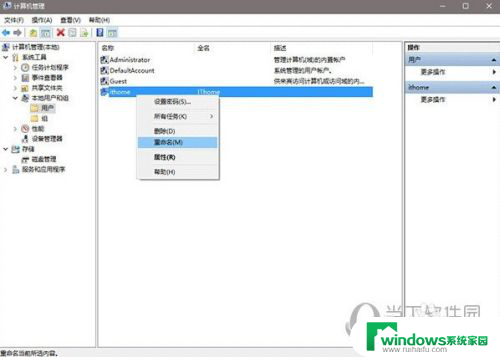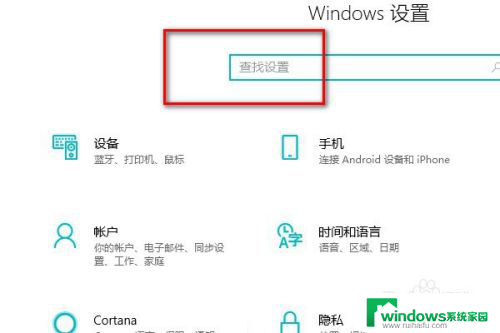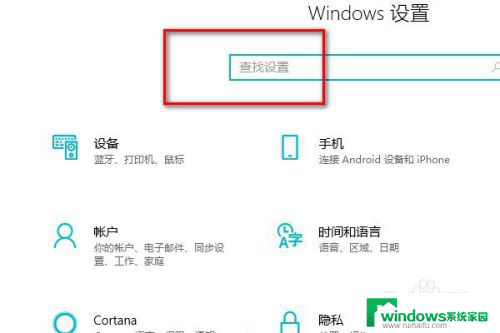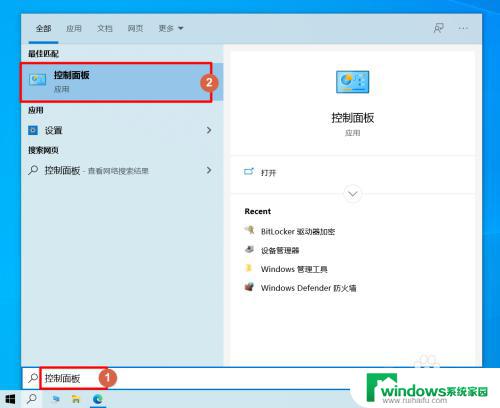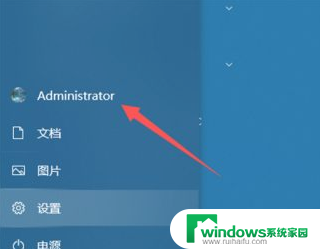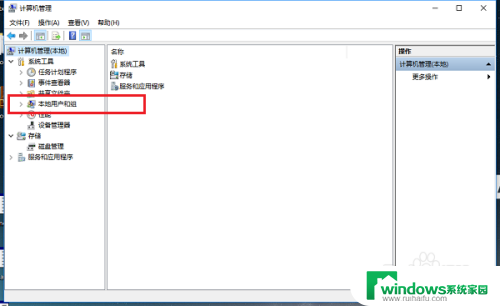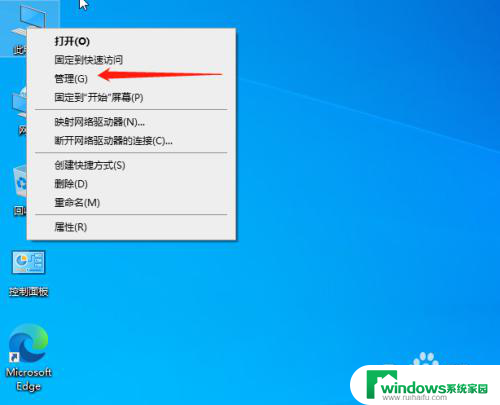怎么更改win10管理员用户名 Win10如何更改管理员账户昵称
更新时间:2024-03-24 15:46:52作者:jiang
在使用Win10系统的过程中,有时候我们可能需要更改管理员账户的昵称,这样不仅可以让我们的电脑更加个性化,也可以方便其他人识别我们的账户。Win10系统中如何更改管理员账户的昵称呢?接下来我们来详细了解一下这个操作步骤。
步骤如下:
1.首先打开电脑的设置。
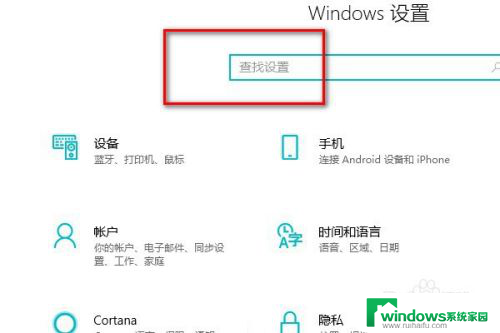
2.在搜索框里面搜索控制面板。
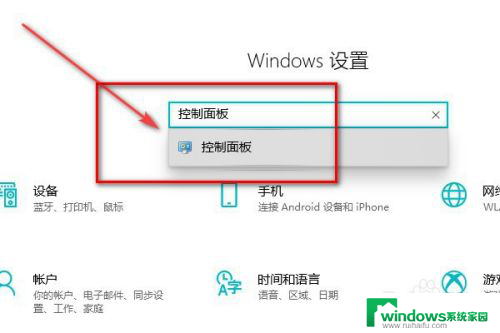
3.进入控制面板后点击更改账户。
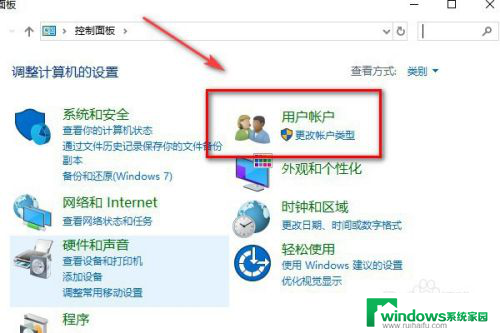
4.然后再点击更改账户类型。
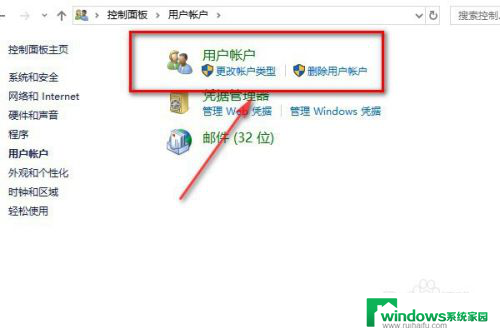
5.点击本地账户。
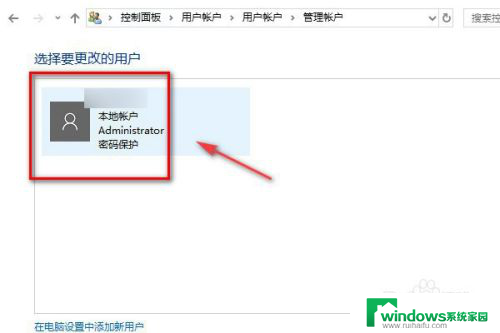
6.点击左侧的更改账户名称。
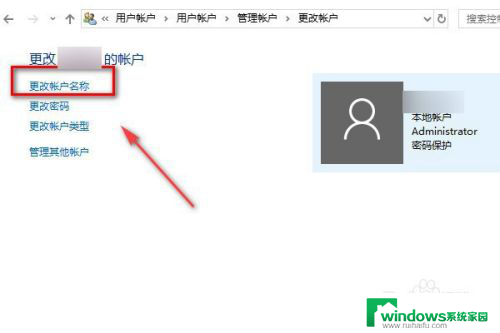
7.输入新的账户名称,点击确认更改名称。退出来以后就可以看到自己的管理员账户名称已经更改完成了。
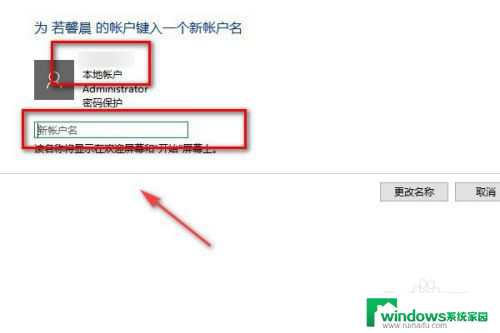
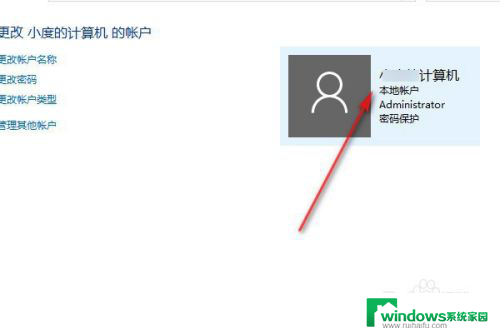
8.总结:
1.打开电脑的设置搜索控制面板。
2.在控制面板里面点击更改用户。
3.然后再点击更改客户类型。
4.点击更改用户名称。
5.在框内输入新的管理员账户名称。
以上就是如何更改win10管理员用户名的全部内容,如果您遇到这种情况,不妨按照以上方法来解决,希望对大家有所帮助。